
Rengeteg oka lehet annak, hogy valamit, amit a világhálón csinál, titokban szeretne tartani. Lehet, hogy gyűrűt keres a leendő élete párjának, utánanéz, hogy mi lehet az a rejtélyes bőrkiütés, vagy éppen egy pikáns celebpletyka blogot olvas. Itt jön jól a Privát böngészés mód. Idén a Mozilla alaposan továbbfejlesztette valamint új és fejlett funkciókkal egészítették ki a Firefox Privát böngészés módot. Ráadásul a Privát böngészés őrei már a hagyományos munkamenetben is elérhetőek, „Fokozott követés elleni védelem” néven. Csak be kell a védelmet állítani – ha a meglátogatott weboldalak követőkódjaitól szabadulni szeretnénk. Mielőtt többet megtudhatna ezekről az új funkciókról, el kell oszlatni néhány tévhitet a Privát böngészéssel kapcsolatban.
Az egyik legelterjedtebb mítosz a Privát böngészéssel kapcsolatban (bármelyik nagyobb webböngészőben) az, hogy az anonimitást biztosít az interneten. A Chrome, a Safari, az Edge és a Firefox böngészők Privát böngészés módját elsősorban arra tervezték, hogy az Ön tevékenységét titokban tartsa az ugyanazon a számítógépen lévő többi felhasználó előtt, de a webhelyek és az internetszolgáltatók akkor is gyűjthetnek információkat az Ön látogatásáról, ha Ön nincs bejelentkezve. Ha többet szeretne megtudni más gyakori mítoszokról, látogasson el oldalunkra.
A Fokozott követés elleni védelem bekapcsolásának módjáról a cikk végén olvashat.
1. tévhit: A privát böngészés névtelenné teszi az interneten.
Valóság: A privát böngészés nem rejti el a személyazonosságát és az online tevékenységét. A weboldalak és az internetszolgáltatók továbbra is gyűjthetnek adatokat a látogatásáról, még akkor is, ha nem jelentkezik be. Ha a munkahelyén használja az eszközt, akkor a cége is figyelheti, hogy milyen weboldalakat keres fel. Ha otthon internetezik, akkor a szolgáltatója és a partnereik is hozzáférhetnek a böngészési tevékenységéhez. Csak egy VPN vagy virtuális magánhálózat, mint például a Mozilla VPN, rejtheti el a tartózkodási helyét, és titkosíthatja online tevékenységét, megóvva személyazonosságát és adatait a kíváncsiskodó szemektől. Ha rejtve szeretne maradni az interneten, próbálja ki a Mozilla VPN szolgáltatást.
2. tévhit: A privát böngészés eltávolítja a böngészési tevékenysége minden nyomát a számítógépéről.
Valóság: A privát böngészés úgy működik, hogy lehetővé teszi a böngészést anélkül, hogy a privát ablakba mentené a jelszavakat, sütiket és a böngészési előzményeket. Ha fájlt tölt le egy weboldalról, az továbbra is a számítógépen marad, de nem fog megjelenni a Firefox letöltéskezelőjében. Ha könyvjelzők közé ment egy weboldalt egy privát ablakban, akkor megmarad a könyvjelzők listájában.
3. tévhit: A privát böngészés nem jelenít meg előzményeket.
Valóság: A privát böngészés alapértelmezetten megjeleníti a felkeresett oldalakat és könyvjelzőket, ahogy a címsávba ír. Ezek a weboldalak a normál böngészés során kerültek mentésre a Firefoxban. Ha nem akarja látni ezeket a javaslatokat, akkor kikapcsolhatja ezeket a Firefox Beállítások Adatvédelem és biztonság paneljén a címsor alatt.
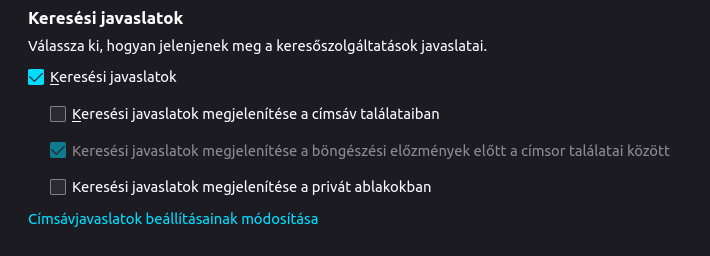
4. tévhit: A privát böngészés megvédi a billentyűzetnaplózó és más kémprogramoktól.
Valóság: A privát böngészés nem véd a számítógépre telepített kártékony programoktól. Ha azt gyanítja, hogy kártékony program található a számítógépén, akkor tegyen lépéseket az eltávolításához, hogy megakadályozza, hogy ez máskor is megtörténjen.
Tudnia kell azonban, hogy a Firefox olyasmit kínál, amit más böngészők nem, mégpedig fejlett adatvédelmi védelmet. Olvasson tovább, hogy többet megtudjon a Firefox egyedülálló nyomkövetési védelméről.
Hogyan fejlesztette tovább a Mozilla Privát böngészés módot és a hagyományos böngészési munkamenetben elérhető Fokozott követés elleni védelmet?
A Firefox-ot fejlesztő Mozilla a Firefox Privát böngészés módját úgy alakította ki, hogy extra védelmet nyújtson. A Firefox fejlesztői elkötelezettek amellett, hogy mindent megtegyenek annak érdekében, hogy megvédjék a böngészési munkamenetét az internetes nyomkövető cégektől. Ezeknek a cégeknek a nyomkövetői mindenütt jelen vannak, a weboldalakban megbújva követik Önt az interneten, és részletes profilokat készítenek Önről a böngészési szokásai alapján. A Fokozott követés elleni védelem először csak a privát ablakokban volt jelen, majd szépen folyamatosan elérhetővé a vált a hagyományos böngészési munkamenetekben is. A nyomkövető blokkolás megakadályozza, hogy a nyomkövető cégek hosszú listájáról származó nyomkövető tartalmak (képek és szkriptek, amelyeket arra terveztek, hogy kémkedjenek Ön után) betöltődjenek a böngészőjébe.
A Firefox csapata az évek során, fokozatosan új adatvédelmi védelemmel egészítette ki a Privát böngészés és a „Szigorú”-ra állított Fokozott követés elleni védelem üzemmódot, valamint megerősítette a meglévő védelmi vonalakat. A Firefox által biztosított extra erős adatvédelmi védelem egyedi a böngészők piacán, ami miatt érdemes erre a böngészőre váltani. A megerősített védelem jó hatással van a böngésző sebességére is, hiszen a blokkolt felesleges tartalmat amit nem kell letölteni és futtatni a böngészőnek, az nem lassítja a böngészőt. Erre egy egyszerű demonstráció:
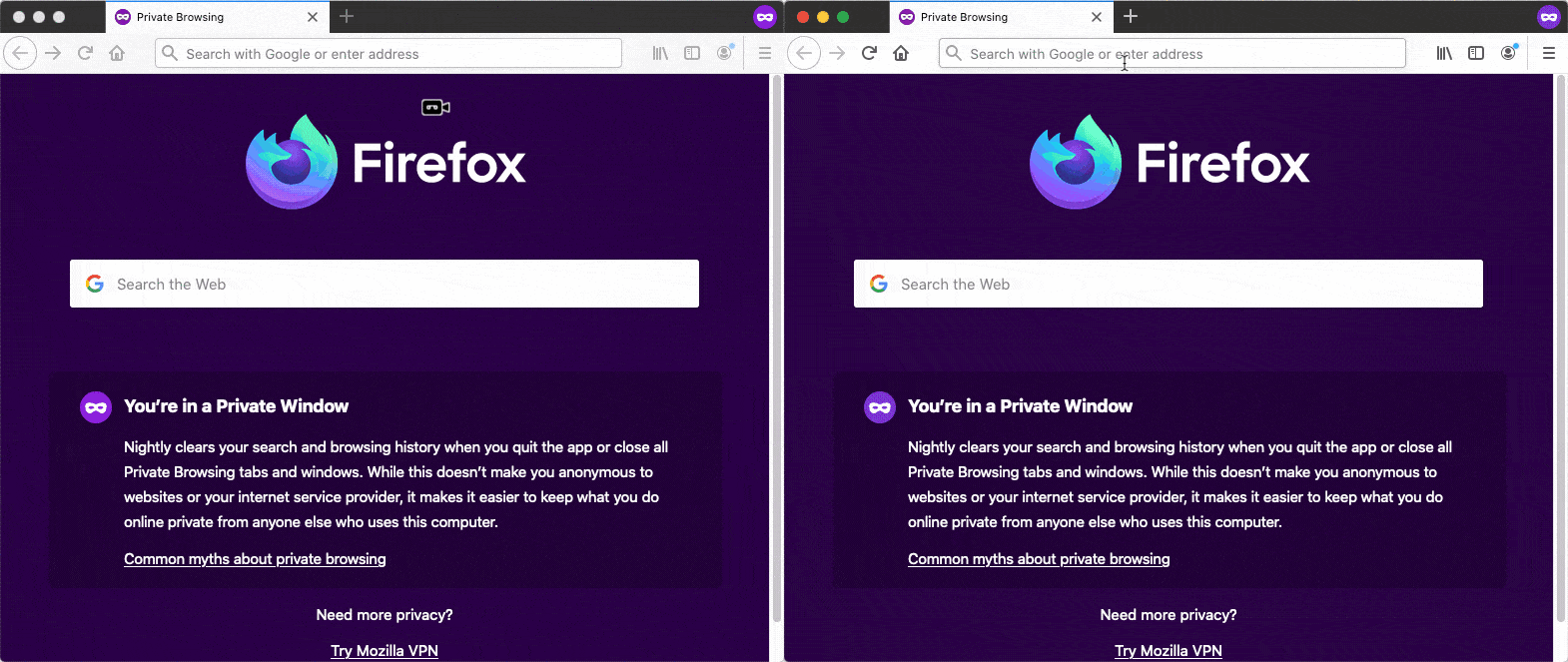
Bal oldalt a Fokozott követés elleni védelmet aktiválva tapasztalható esetleges teljesítménycsökkenés, jobb oldalon a követők kizárásával elvégzett javított felhasználói élmény. A Mozilla Privát böngészés móddal megegyező működést elérhet a Fokozott követés elleni védelem „Szigorú” beállításra történő állításával. Összehasonlításként a következő táblázatban látható a különbség a Szokásos és Szigorú módok közötti különbség.
| Szokásos | Szigorú |
|---|---|
|
|
Az adatvédelmi megoldások
Íme a Privát böngészéshez és a Fokozott követés elleni védelem „Szigorú” beállításhoz hozzáadott fejlett adatvédelmi védelmek listája:
- Teljes cookie-védelem - A cookie-k nyomon követésének megállítása különálló cookie-tárolókkal.
- Intelligens blokkolás - Gördülékenyebb bejelentkezést biztosít, még a Facebookon is.
- HTTPS alapértelmezés szerint - Automatikusan biztonságos, titkosított kapcsolat létrehozása HTTPS-en keresztül.
- A HTTP Referrers fejléc korlátozása.
Teljes cookie-védelem - A cookie-k nyomon követésének megállítása különálló cookie-tárolókkal
A Total Cookie Protection megakadályozza, hogy a cookie-k nyomon kövessék Önt a weben. A Total Cookie Protection csatlakozik az ETP (Enhanced Tracking Protection) nevű adatvédelmi védelmi csomagunkhoz. A Total Cookie Protection és a szupercookie-védelmek kombinálásával a Firefox mostantól nagyon erős védelemmel van felvértezve a cookie-követés ellen. A Total Cookie Protection úgy működik, hogy minden egyes meglátogatott weboldalhoz külön "cookie-edényt" tart fenn. Bármikor, amikor egy weboldal vagy egy weboldalba ágyazott harmadik féltől származó tartalom cookie-t helyez el a böngészőben, az a cookie az adott weboldalhoz rendelt cookie-tárolóba kerül, és nem osztható meg más weboldalakkal.

A teljes cookie-védelem úgy működik, hogy minden egyes meglátogatott weboldalhoz külön cookie tároló „sütisdobozt" tart fenn.
Intelligens blokkolás - Gördülékenyebb bejelentkezést biztosít, még a Facebookon is
A SmartBlock, a fejlett nyomkövető blokkoló mechanizmusunk a nagyszerű webböngészési élményt és az erős adatvédelmi védelemmel kombinálja. Biztosítja, hogy továbbra is használhatja a harmadik féltől származó bejelentkezési gombokat, beleértve a Facebookot is, a webhelyekre való bejelentkezéshez, miközben erős védelmet nyújt a webhelyek közötti nyomkövetés ellen. A SmartBlock helyi helyettesítő elemeket biztosít a blokkolt harmadik féltől származó nyomkövető szkriptek számára. Ezek a helyettesítő szkriptek éppen úgy viselkednek, mint az eredetiek, hogy a webhely megfelelően működjön. Csak nem tartalmazzák a követő kódot. Lehetővé teszik, hogy az eredeti szkriptekre támaszkodó webhelyek a funkcionalitásukkal együtt töltsék be őket. A SmartBlock helyettesítő szkriptek a Firefoxhoz vannak csomagolva, így nagyon kicsi az esélye annak, hogy a harmadik féltől származó nyomkövető tartalmak betöltődjenek és nyomon kövessék Önt, hacsak nem a Facebookra való bejelentkezésre szolgáló gombokkal lép be. Ezen kívül maguk a helyettesítők nem tartalmaznak olyan kódot, amely támogatná a nyomkövetési funkciókat.
HTTPS alapértelmezés szerint - Automatikusan biztonságos, titkosított kapcsolat létrehozása HTTPS-en keresztül
A nem biztonságos kapcsolatok nem csak az online biztonságát veszélyeztetik, hanem az Ön által böngészett webhelyek teljes tartalmát is felfedik bárki számára, aki képes megfigyelni az internetes forgalmat, beleértve az internetszolgáltatóját is. A Privát böngészés ablakban a Firefox alapértelmezés szerint a biztonságos webkapcsolatokat részesíti előnyben minden meglátogatott weboldal esetében. A Firefox HTTPS by Default házirendje a Privát böngészés böngészési ablakokban jelentős előrelépést jelent a böngésző által a nem biztonságos weboldalak címeinek kezelésében. Amint azt az alábbi ábra szemlélteti, valahányszor beír egy nem biztonságos (HTTP) URL-címet a Firefox címsorába, vagy egy weboldalon egy nem biztonságos linkre kattint, a Firefox mostantól először megpróbál biztonságos, titkosított HTTPS-kapcsolatot létrehozni a weboldallal. Azokban az esetekben, amikor a weboldal nem támogatja a HTTPS protokollt, a Firefox automatikusan visszalép, és helyette a hagyományos HTTP protokollt használva létesít kapcsolatot:

A Firefox most először megpróbál biztonságos, titkosított HTTPS-kapcsolatot létrehozni a webhelyhez.
A HTTP Referrers fejléc korlátozása
A Firefox alapból megnyirbálja a HTTP Referrers fejlécet. A HTTP Referrers fejléc adja át a hivatkozásra kattintva, hogy a felhasználó honnan érkezett az adott weboldalra, URL-re. Az internetkor hajnalán a böngészők rendszerint a teljes URL-t átadták, lényegében az összes kiszolgáló letöltendő erőforráshoz is (weboldal, kép, stíluslap, parancsfájl). 2016-2018 között a kiszolgáló a Referrer Policy válaszfejléc segítségével megadhatják, hogy milyen ajánló információkat igényelnek. Mivel az URL-ben esetenként profilozható információk is megjelentek, ezért célszerűnek látszott ezen információk megzabolázására. Eredetileg, ha a weboldal nem adott meg ilyen házirendet, akkor automatikusan a ‘no-referrer-when-downgrade’ módot választotta. Ez azt jelenti, hogy ha csak nem történik https → http protokollváltás, akkor az egész URL-t átküldte a böngésző. A Firefox-ban manapság már a ‘strict-origin-when-cross-origin’ mód az alapértelmezett, azaz ilyenkor egy linken át egy másik weboldalra érkezve a nem csak az URL paramétereket, hanem az URL elérési utat is levágja a HTTP Referrers fejlécről.
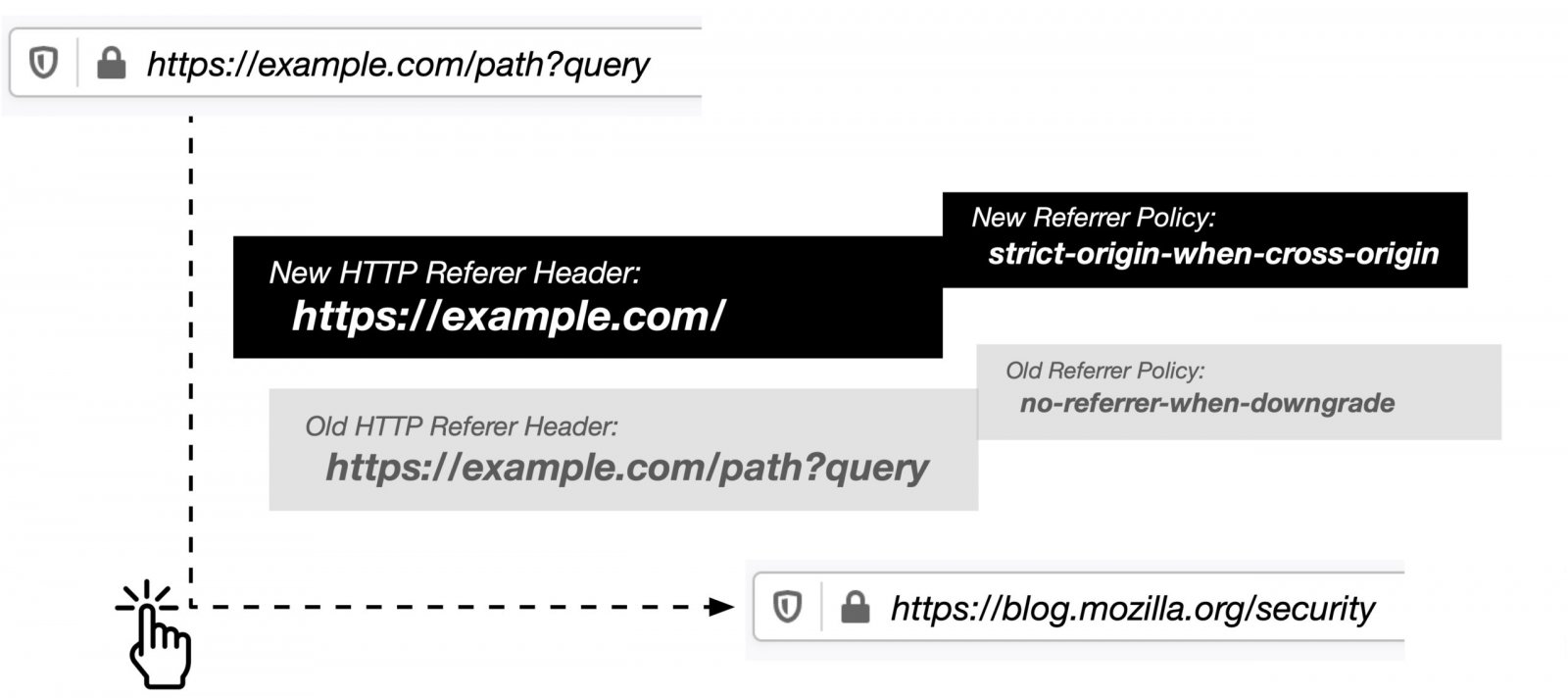
Akkor is védve van, ha nem a Privát böngészés módban van
A Privát böngészésben nyújtott védelmünkön túlmenően a Firefoxban összességében igyekszenek a fejlesztők fellépni a mindennapi böngészés során történő nyomon követés ellen, és számos védelmet emeltek át a normál ablakokba, böngészési munkamenetekbe. A Fokozott nyomkövetés-védelem funkciónk alapértelmezés szerint minden ablakban blokkolja a legrosszabb sütiket, ujjlenyomatokat és a közösségi média nyomkövető sütiket.
A problémák amelyeket a nagy számú követés okoz, nem csak teljesítménybeli probléma, hanem etikai kérdéseket is felvet. A Ghostery által végzett tanulmány szerint az átlagos oldalbetöltési idők 55.4%-át a nem kívánt tartalmak betöltésére fordítja a böngésző. De a lassulás csak a kisebbik probléma. Ki akarja, hogy webáruházról webáruházra a megnézett és megvásárolt termékekről egy harmadik fél – a követő sütik és egyéb technikák révén – tudomást szerezzen? Vagy mi előnye származik abból a felhasználónak, ha a böngészője egyedi jellemzői, ujjlenyomata alapján a weben egy felhasználó bármikor követhető legyen. Vagy webhelyek egyszerűen kriptovaluta bányászásra használják a felhasználók gépeit. Vannak weboldalak, amelyek a felhasználó adataiért cserébe tartalmat szolgáltatnak. De ez az adatszolgáltatás – a Mozilla szerint – nem lehet önkényes, hanem kizárólag felhasználói beleegyezés nyomán történhet.
Aki ismeri a Mozillát, tudja, hogy az Ön magánéletének interneten történő megóvása a küldetésük középpontjában áll.
A Fokozott követés elleni védelem bekapcsolása
A Firefox böngészőben a Fokozott követés elleni védelem bekapcsolásához nyissa meg a „Szerkesztés” menü „Beállítások” almenüjét, majd ba oldalon kattintson az „Adatvédelem és biztonság” fülre. Jobb oldalon találja majd a „Böngésző adatvédelme” részben a Fokozott követés elleni védelem testreszabásához szükséges elemeket.
A Firefox letöltésekor az Szokásos Továbbfejlesztett követés elleni védelem van engedélyezve.
A Szigorú védelem Teljes sütivédelmet is tartalmaz. Erről az újdonságról a Kevesebb követősüti és több élmény az új Firefox-szal cikkben is olvashat. Ezzel minden weboldal saját "sütisdobozt" kap, amely megakadályozza a külső követőket weboldalakon át kövessék és begyűjtsék a böngészési információt.
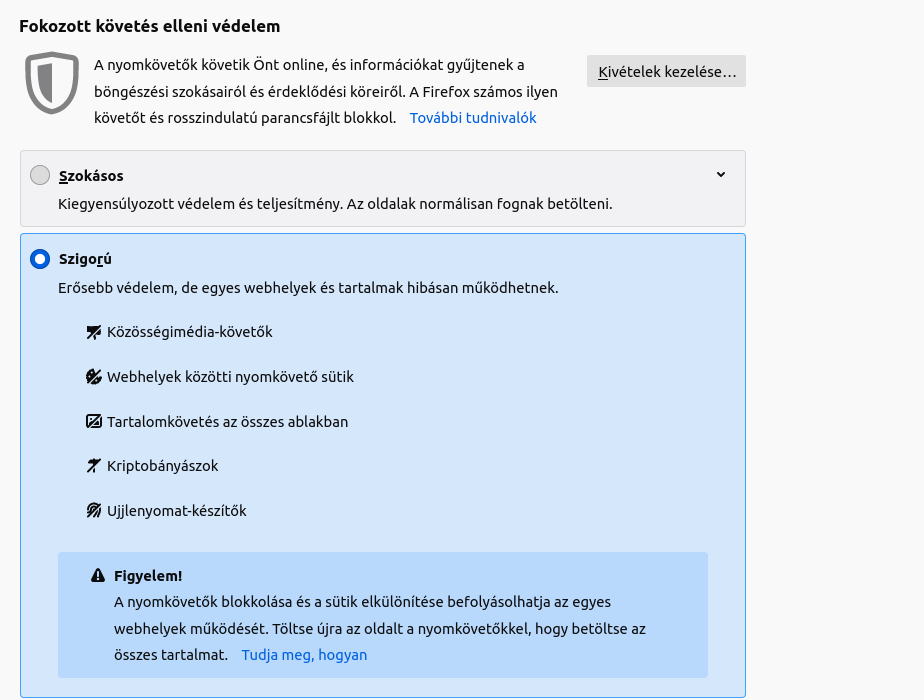
A beállítás használatakor a weboldalak gyorsabban töltődnek be, de néhány gomb, űrlap és bejelentkezési mező lehet, hogy nem működik.
- Kattintson bármely weboldal címsorának baloldalán található pajzsra
 .
. - Kattintson a „Védelmi beállítások” menüpontra.
Ez megnyitja a Firefox Beállítások „Adatvédelem és biztonság” paneljét.
- A Fokozott követés elleni védelem alatt válassza ki a „Szigorú” beállítást.
A részletekbe menő ismertetőt, A Firefox követés elleni védelme oldalon talál.
További biztonsággal kapcsolatos érdekességek, amik érdekelhetik...
- A „about:protections” oldalon további információt tudhat meg a blokkol harmadik féltől származó elemekről. Ugyanezt a jelentést, a „Védelmi vezérlőpult”-on elérheti bármelyik weboldal címsorában a pajzs ikonra kattintva, majd a megjelenő menüből a „Védelmi vezérlőpult” lehetőséget kiválasztva.
- A Firefox Monitor szolgáltatásának segítségével megtudhatja, hogy melyik honlapokon történtek olyan visszaélések, amelyek során Önről érzékeny adatok kerülhettek ki a világhálóra. Az oldal használatához, mindössze az weboldalakon regisztrált email címét vagy címeit kell megadni, és az oldal listázza az nyilvánosságra került adatsértéseket.
- A Firefox el tudja tárolni a különböző weboldalakhoz tartozó belépési neveket és jelszavakat (például: online banki belépéshez vagy az emailek elolvasásához). Ha ugyanazt a gépet többen használják, ajánlott a felhasználók számára egy-egy személyes mesterjelszó használata, ami védi a többi saját jelszót. Jelszavak kezelése - megjegyzésük, törlésük és módosításuk a Firefoxban. További részletek a Mesterjelszó vagy Elsődleges jelszó használatáról >
- A Firefox-fiók segítségével szinkronizálhatja adatait és beállításait (például: könyvjelzőit, böngészési előzményeit, jelszavait, megnyitott böngészőfüleit, és telepített bővítményeit) valamennyi eszköze között. Ez ingyenesen használható. A szinkronizált jelszavak így több gépén és a mobil eszközein is jelen lehet. Így könnyen használhat eltérő és bonyolult jelszavakat, külön-külön különbözőeket, az összes látogatott weboldalnál.
A Firefox letöltése
Amennyiben szívesen kipróbálná a Firefox legújabb verzióját, töltse le innen, Android-ra innen, iPhone-ra innen, vagy Linux estén telepítse a Szoftverkezelő alkalmazásból.
A Firefox Focus a böngésző magánszféra védelmére optimalizált és reklámblokkolással bíró kiadása, amely elérhető Android-ra és iPhone-ra is.
Böngészők összehasonlítása
Nagyon jó sok böngésző van, de a Firefox több szempontból is kiemelkedik a mezőnyből:
Biztonság és adatvédelem |
|||||||
|---|---|---|---|---|---|---|---|
| Privát böngészési mód | |||||||
| Alapértelmezetten blokkolja a harmadik féltől származó követő sütiket | |||||||
| Kriptobányász parancsfájlok blokkolása | |||||||
| Közösségi oldalak követőinek blokkolása | |||||||
Hasznos funkciók |
|||||||
| Automatikus lejátszás blokkolása | |||||||
| Böngészőlapok | |||||||
| Könyvjelzőkezelő | |||||||
| Űrlapok automatikus kitöltése | |||||||
| Keresőszolgáltatás-beállítások | |||||||
| Szöveg beszéddé alakítása | |||||||
| Olvasó mód | |||||||
| Helyesírás-ellenőrzés | |||||||
| Kiegészítők | |||||||
| Böngészőn belüli képernyőkép-eszköz | |||||||
Hordozhatóság |
|||||||
| Elérhetőség különböző operációs rendszereken | |||||||
| Elérhetőség mobil operációs rendszereken | |||||||
| Szinkronizálás a mobiljával | |||||||
| Jelszókezelés | |||||||
| Elsődleges jelszó |
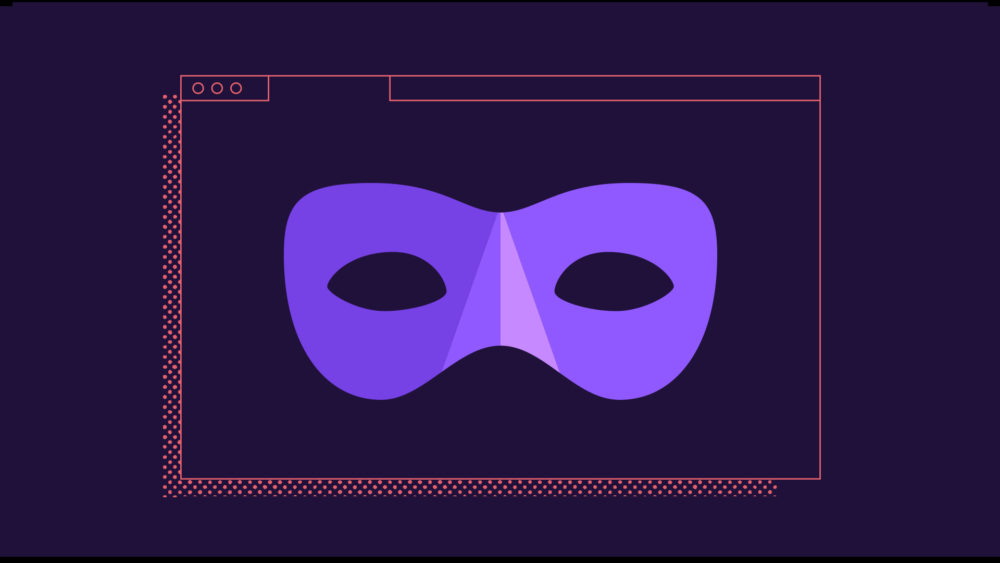
Források:
- Firefox’s Private Browsing mode upleveled for you
- Továbbfejlesztett követés elleni védelemmel érkezett meg a Firefox 63
- Firefox tavaszra
- Firefox 93 features an improved SmartBlock and new Referrer Tracking Protections
(forrás)
